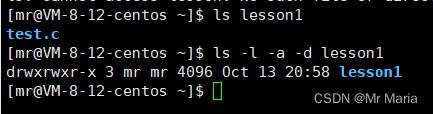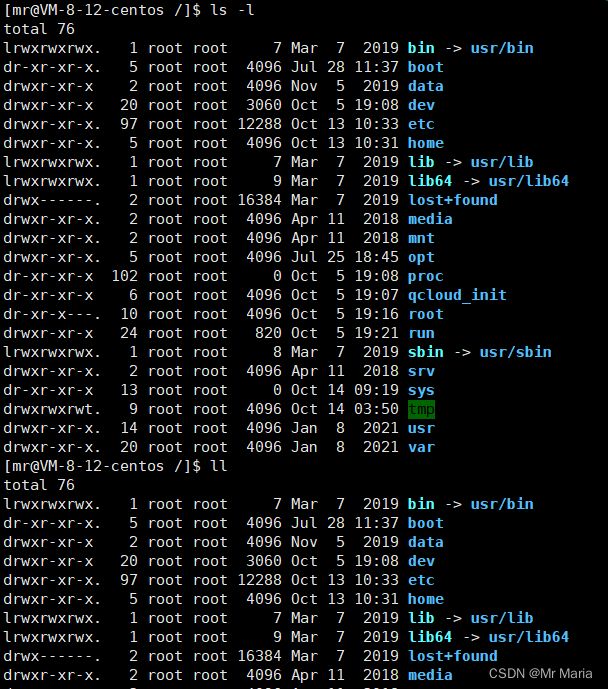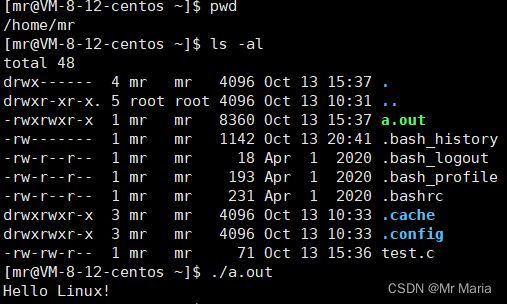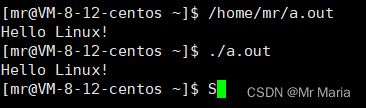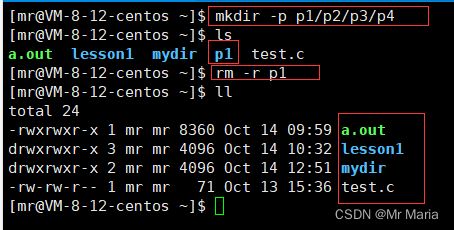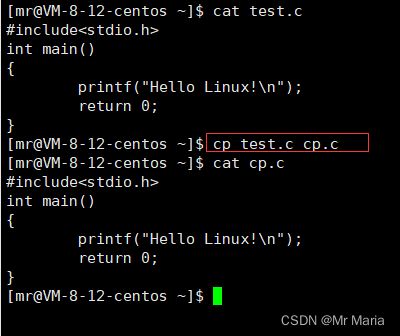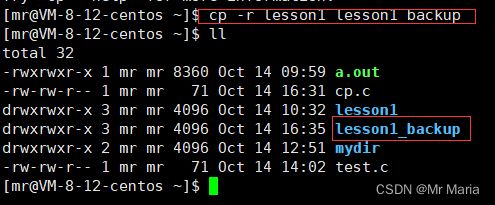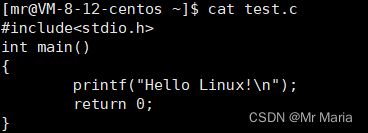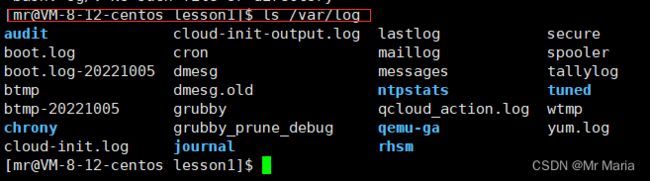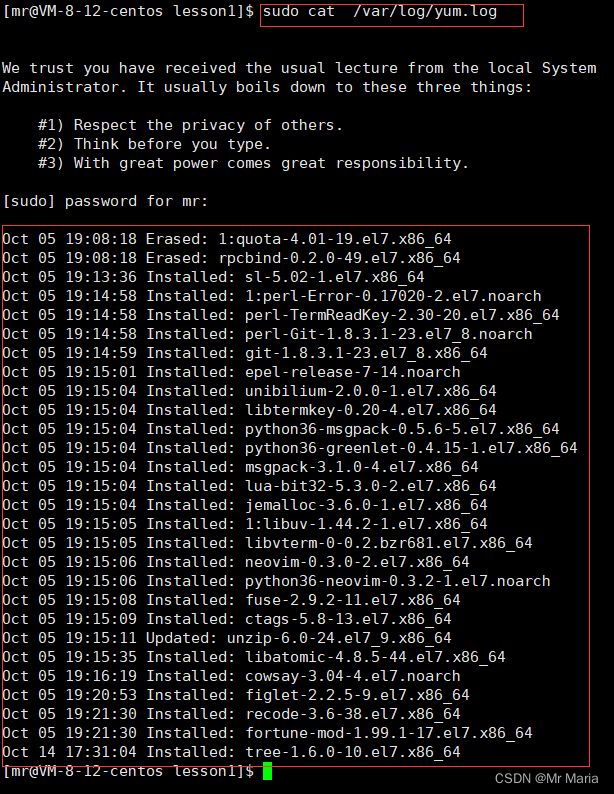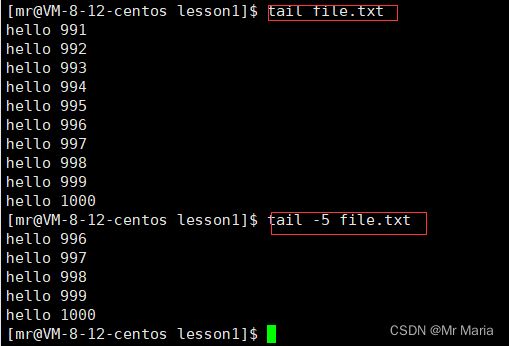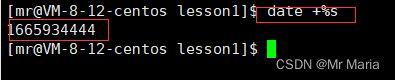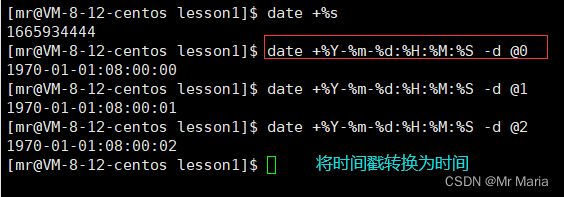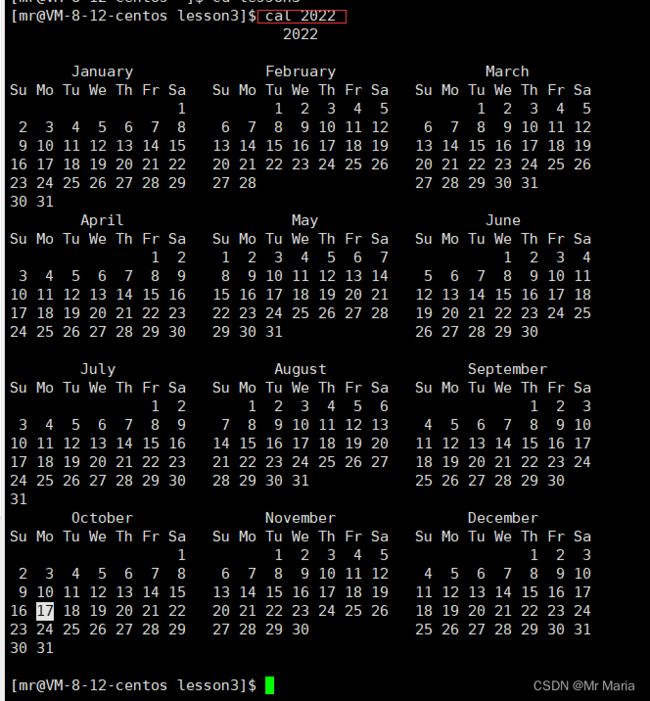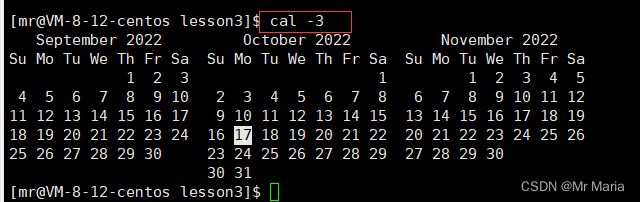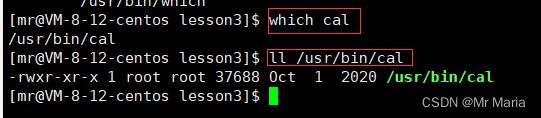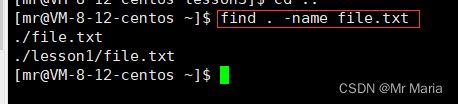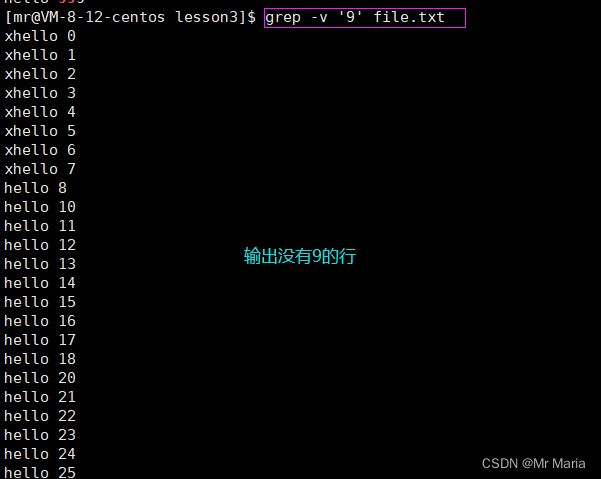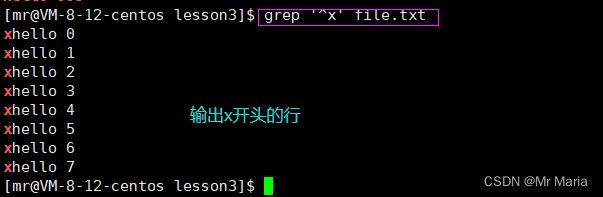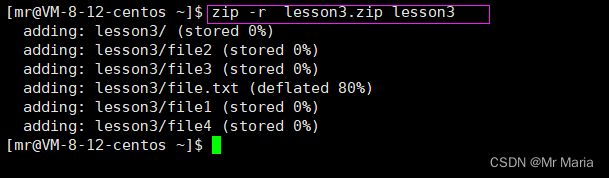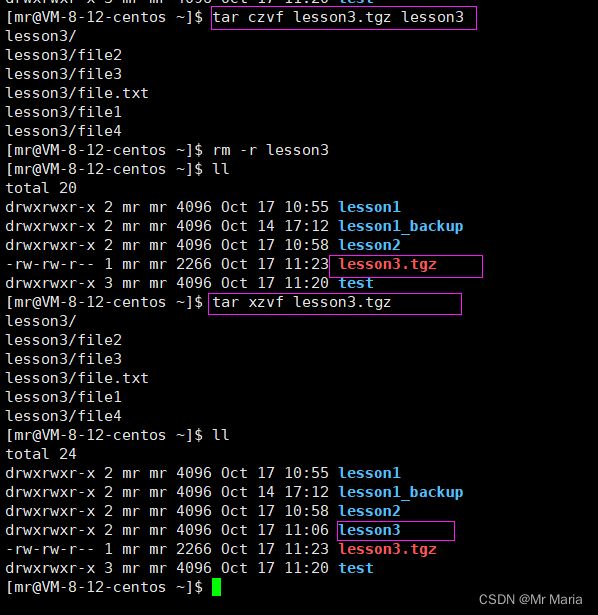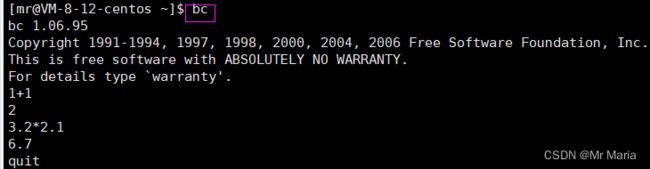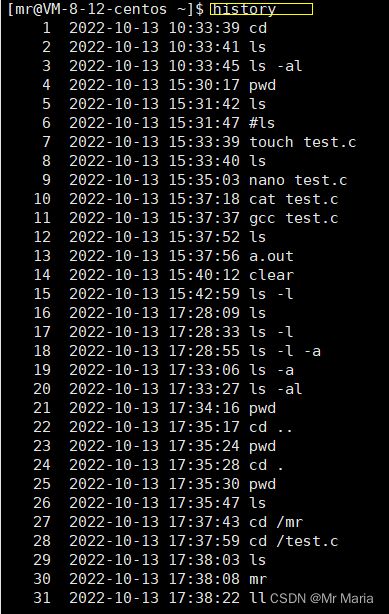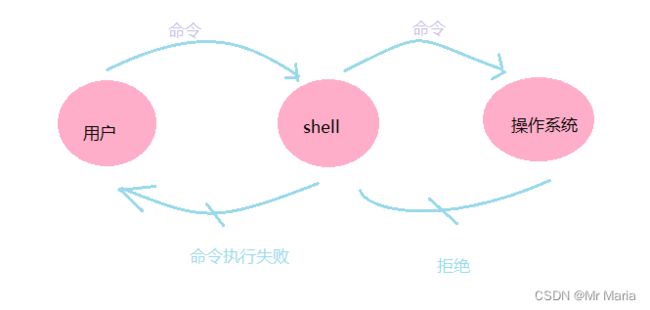【Linux常见指令】
Linux下基本指令
基本指令
- :ocean:Linux下基本指令
-
- :sweat_drops: ls指令
- :sweat_drops: pwd命令
- :sweat_drops: cd指令
- :sweat_drops: touch指令
- :sweat_drops: mkdir指令(重要):
- :sweat_drops: rmdir指令&&rm指令(重要):
- :sweat_drops: man指令
- :sweat_drops: cp指令
- :sweat_drops: alias 指令
- :sweat_drops: mv指令
- :sweat_drops: cat
- :sweat_drops:more指令
- :sweat_drops: less指令
- :sweat_drops: head指令
- :sweat_drops: tail指令
- :sweat_drops:echo指令&&重定向
- :sweat_drops:时间相关的指令
- :sweat_drops:cal指令
- :sweat_drops:find指令:(灰常重要) -name
- :sweat_drops:grep指令
- :sweat_drops:zip/unzip指令:
- :sweat_drops:tar指令(重要)
- :sweat_drops:bc指令
- :sweat_drops:uname –r指令:
- :sweat_drops:重要的几个热键
- :sweat_drops:关机
- :sweat_drops:扩展命令
- :sweat_drops:shell命令以及运行原理
- :ocean:2.总结
ls指令
⚡️语法:ls [选项][目录或文件]
⚡️功能:对于目录,该命令列出该目录下的所有目录与文件。对于文件,将列出文件名以及其他信息。
⚡️常用选项:
-a 列出目录下的所有文件,包括以 . 开头的隐含文件。
-d 将目录像文件一样显示,而不是显示其下的文件。 如:ls –d 指定目录
-i 输出文件的 i 节点的索引信息。 如 ls –ai 指定文件
-k 以 k 字节的形式表示文件的大小。ls –alk 指定文
-l 列出文件的详细信息。
-n 用数字的 UID,GID 代替名称。 (介绍 UID, GID)
-F 在每个文件名后附上一个字符以说明该文件的类型,“*”表示可执行的普通文件;“/”表示目录;“@”表示符号链接;“|”表示FIFOs;“=”表示套接字(sockets)。(目录类型识别)
-r 对目录反向排序
-t 以时间排序。
-s 在l文件名后输出该文件的大小。(大小排序,如何找到目录下最大的文件)
-R 列出所有子目录下的文件。(递归)
-1 一行只输出一个文件。
pwd命令
⚡️语法:pwd
⚡️功能:显示用户当前所在的目录
cd指令
Linux系统中,磁盘上的文件和目录被组成一棵目录树,每个节点都是目录或者文件
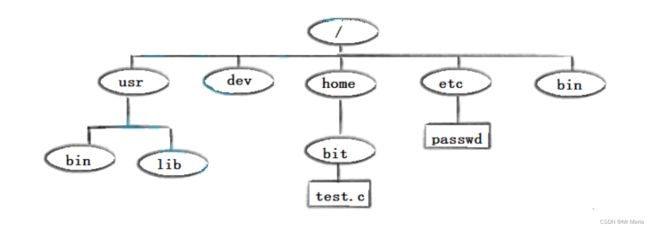
⚡️语法:cd 目录名
⚡️功能: 改变工作目录。将当前的工作目录改变到指定的目录下。
cd … :返回上级目录
cd /home/litao/linux/ :绝对路径
cd …/day02/ :相对路径
cd ~ :进入用户家目
cd - :返回最近访问目录
touch指令
语法:touch[选项] 文件
功能:touch命令参数可更改文档或目录的日期时间,包括存取时间和更改时间,或者新建一个不存在的文件。
常用选项:
- -a 或–time=atime或–time=access或–time=use只更改存取时间。
- -c 或–no-create 不建立任何文档。
- -d 使用指定的日期时间,而非现在的时间。
- -f 此参数将忽略不予处理,仅负责解决BSD版本touch指令的兼容性问题。
- -m 或–time=mtime或–time=modify 只更改变动时间。
- -r 把指定文档或目录的日期时间,统统设成和参考文档或目录的日期时间相同。
- -t 使用指定的日期时间,而非现在的时间。
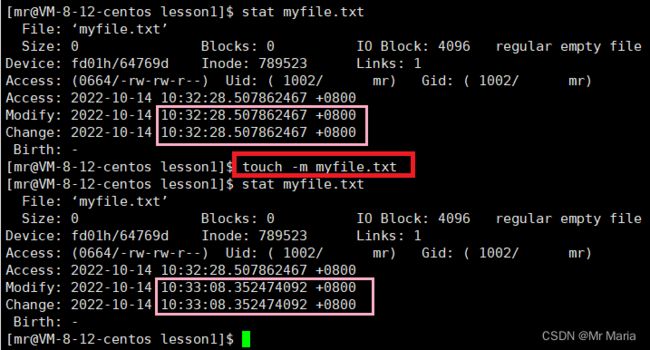
mkdir指令(重要):
⚡️语法:mkdir[选项]dirname…
⚡️功能:在当前目录下创建一个名为"dirname" 的目录
⚡️常用选项:
- -p,–parent 可以是一个路径名称。此时若路径中的某些目录尚不存在,加上此选项后,系统将自动建立好那些尚不存在的目录,即一次可以建立多个目录。
mkdir -p test/test1 : 递归建立多个目录
rmdir指令&&rm指令(重要):
rmdir是一个与mkdir相对应的命令。mkdir是建立目录,而rmdir是删除命令
⚡️语法:rmdir[-p][dirName]
⚡️适用对象:具有当前目录操作权限的所有使用者。
⚡️功能:删除空目录
⚡️常用选项:
- -p当子目录被删除后如果父目录也变成空目录的话,就连带父目录一起删除
rm命令可以同时删除文件或目录
语法:rm
适用对象所有使用者
功能:删除文件或目录
常用选项:
man指令
Linux的命令有很多参数,我们不可能全记住,我们可以通过查看联机手册获取帮助。访问Linux手册页的命令是man
⚡️语法: man [选项] 命令
⚡️常用选项
- -k 根据关键字搜索联机帮助
- num 只在第num章节找
- a 将所有章节的都显示出来,比如 man printf 它缺省从第一章开始搜索,知道就停止,用a选项,当按下q退出,他会继续往后面搜索,直到所有章节都搜索完毕。
解释一下,面手册分为8章
1 是普通的命令
2 是系统调用,如open,write之类的(通过这个,至少可以很方便的查到调用这个函数,需要加什么头文
件)
3 是库函数,如printf,fread4是特殊文件,也就是/dev下的各种设备文件
5 是指文件的格式,比如passwd, 就会说明这个文件中各个字段的含义
6 是给游戏留的,由各个游戏自己定义
7 是附件还有一些变量,比如向environ这种全局变量在这里就有说明
8 是系统管理用的命令,这些命令只能由root使用,如ifconfig
cp指令
⚡️语法:cp [选项] 源文件或目录 目标文件或目录
⚡️功能: 复制文件或目录
⚡️说明: cp指令用于复制文件或目录,如同时指定两个以上的文件或目录,且最后的目的地是一个已经存在的目录,
则它会把前面指定的所有文件或目录复制到此目录中。若同时指定多个文件或目录,而最后的目的地并非一个已存
在的目录,则会出现错误信息
⚡️常用选项:
-f 或 --force 强行复制文件或目录, 不论目的文件或目录是否已经存在
-i 或 --interactive 覆盖文件之前先询问用户
-r递归处理,将指定目录下的文件与子目录一并处理。若源文件或目录的形态,不属于目录或符号链接,则一律视为普通文件处理
-R 或 --recursive递归处理,将指定目录下的文件及子目录一并处理
alias 指令
⚡️语法:alias [别名]=[指令名称]
⚡️参数说明:若不加任何参数,则列出目前所有的别名设置
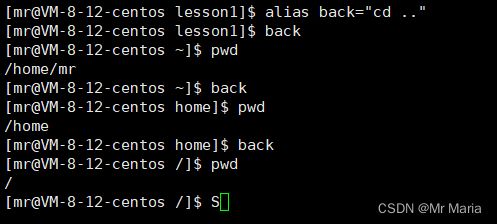
mv指令
mv命令是move的缩写,可以用来移动文件或者将文件改名(move (rename) files),是Linux系统下常用的命令,经常用来备份文件或者目录。相当于windows下的剪切
⚡️语法: mv [选项] 源文件或目录 目标文件或目录
⚡️功能:
- 视mv命令中第二个参数类型的不同(是目标文件还是目标目录),mv命令将文件重命名或将其移至一个新的
目录中。 - 当第二个参数类型是文件时,mv命令完成文件重命名,此时,源文件只能有一个(也可以是源目录名),它
将所给的源文件或目录重命名为给定的目标文件名。 - 当第二个参数是已存在的目录名称时,源文件或目录参数可以有多个,mv命令将各参数指定的源文件均移至
目标目录中
⚡️常用选项: - -f :force 强制的意思,如果目标文件已经存在,不会询问而直接覆盖
- -i :若目标文件 (destination) 已经存在时,就会询问是否覆盖!\
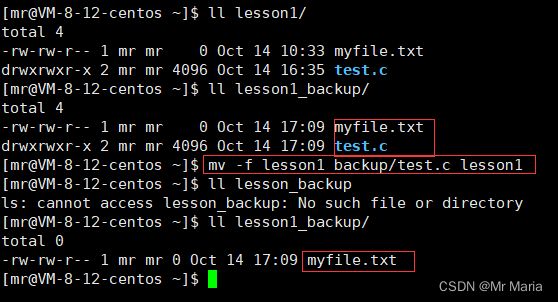
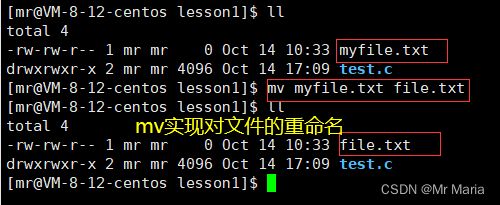
cat
⚡️语法:cat[选项][文件]
⚡️功能:cat查看目标文件的内容
⚡️常用选项:
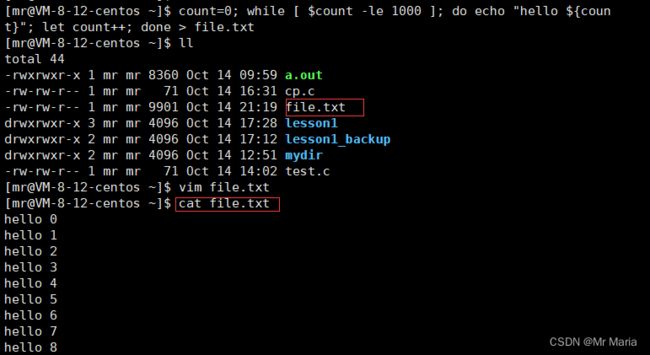
当输出的结果占据了很多排的时候,我们要想用cat来观察到前面的输出的话就很困难,要滑动鼠标滑轮才能看到,这个时候就有了后面的more指令,来实现对输出结果的分批查看
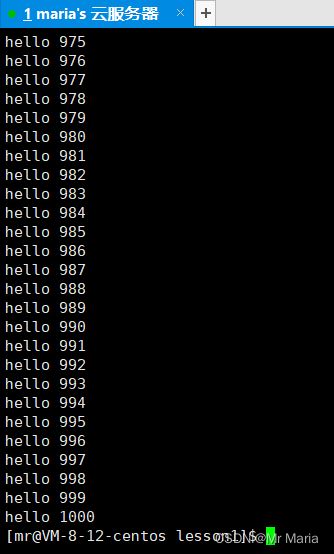
more指令
⚡️语法:more [选项][文件]
⚡️功能:more命令,功能类似 cat
⚡️常用选项:
- -n 对输出的所有行编号
- q 退出more
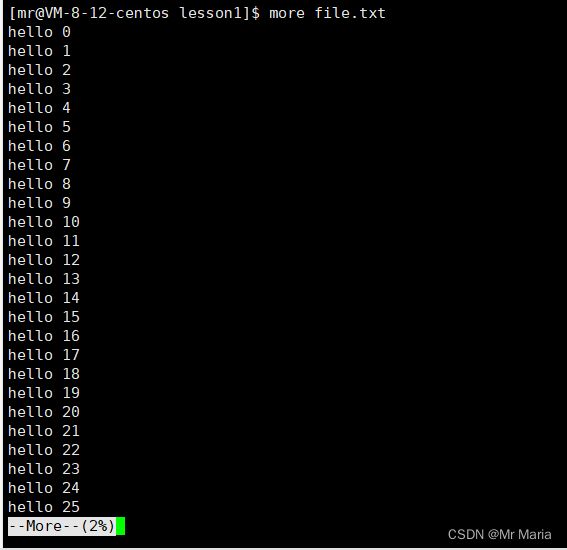
用more查找100行左右的输出内容
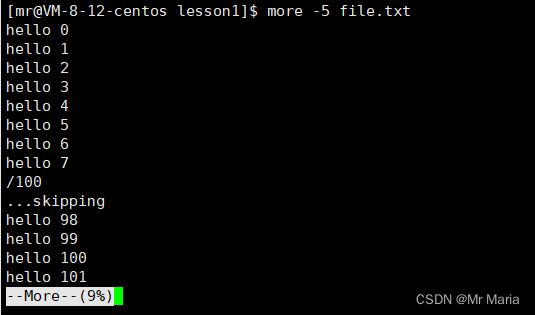
但是more只能往后翻,往后查找,所以less应运而生
less指令
查看大文本(日志,别人写好的代码)的时候推荐
日志·:在系统中,是存在各种日志的,就是一些保存软件运行过程中对应的运行数据。软件都需要日志
这里补充查看日志的方式
1.
2.
- less 工具也是对文件或其它输出进行分页显示的工具,应该说是linux正统查看文件内容的工具,功能极 其强大。
- less 的用法比起more 更加的有弹性。在 more 的时候,我们并没有办法向前面翻, 只能往后面看
- 但若使用了 less 时,就可以使用[pageup][pagedown] 等按键的功能来往前往后翻看文件,更容易用 来查看一个文件的内容!
- .除此之外,在 less 里头可以拥有更多的搜索功能,不止可以向下搜,也可以向上搜。
⚡️语法: less [参数] 文件
⚡️功能:
less与more类似,但使用less可以随意浏览文件,而more仅能向前移动,却不能向后移动,而且less在查看之前不会加载整个文件。
⚡️选项:
- -i 忽略搜索时的大小写
- -N 显示每行的行号
- /字符串:向下搜索“字符串”的功能
- ?字符串:向上搜索“字符串”的功能
- n:重复前一个搜索(与 / 或 ? 有关)
- N:反向重复前一个搜索(与 / 或 ? 有关)
- q:quit
head指令
head 与 tail 就像它的名字一样的浅显易懂,它是用来显示开头或结尾某个数量的文字区块,head 用来显示档案的
开头至标准输出中,而 tail 想当然尔就是看档案的结尾。
⚡️语法: head [参数]… [文件]…
⚡️功能:
head 用来显示档案的开头至标准输出中,默认head命令打印其相应文件的开头10行。
⚡️选项:
-n<行数> 显示的行数
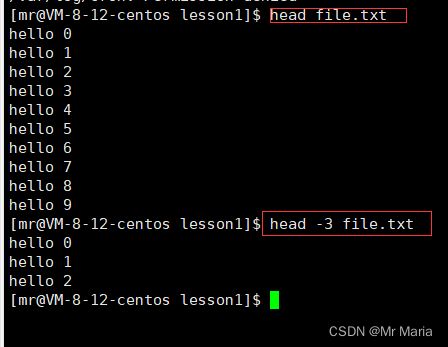
tail指令
tail 命令从指定点开始将文件写到标准输出.使用tail命令的-f选项可以方便的查阅正在改变的日志文件,tail -
f filename会把filename里最尾部的内容显示在屏幕上,并且不但刷新,使你看到最新的文件内容.
⚡️语法: tail[必要参数][选择参数][文件]
⚡️功能: 用于显示指定文件末尾内容,不指定文件时,作为输入信息进行处理。常用查看日志文件。
⚡️选项:
echo指令&&重定向
echo + “字符串”,将字符串在显示器上显示
![]()
输出重定向,目标文件不存在,会自动创建
重定向:本来应该显示到显示器的内容,重定向写入目标文件中
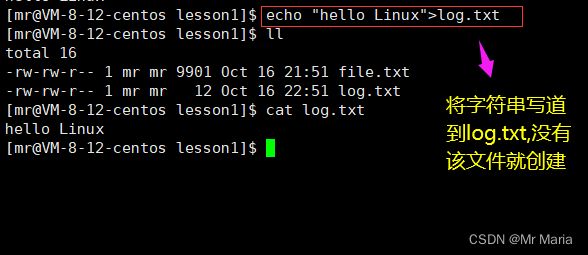
输出重定向,会清空原始文件内容,然后重新写入
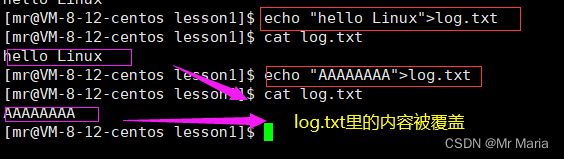
追加重定向(>>):本质也是写入,然是是在原来文件的基础上进行追加写
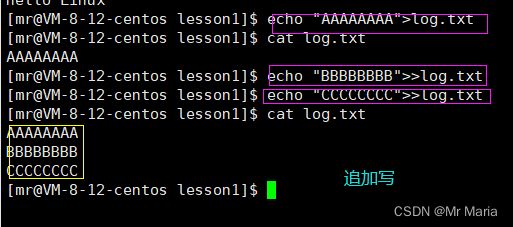
输入重定向:把文件的内容作为原始数据的内容传给对应的程序进行处理
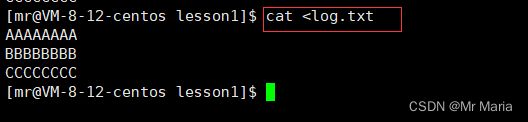
说了这么多,那么究竟怎样才可以查看到文件的中间部分呢?
比如:file.txt文件里面的100-120行
- 方法1 head -n50 test > tmp #将前50行装入临时文件tmp tail -n1 tmp #得到中间行
- 方法2 head -n50 test | tail -n1
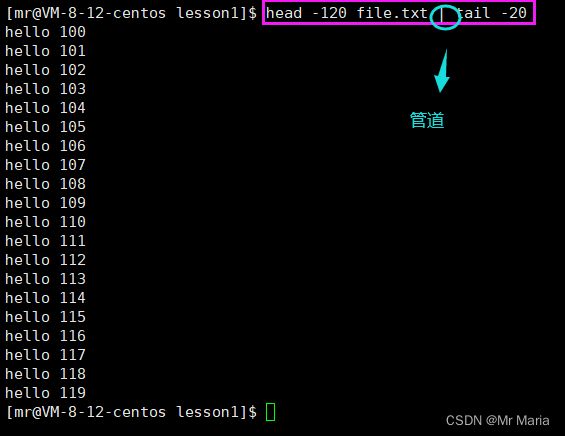
⚡️管道的作用:将前一个命令处理的结果交给下一个命令继续处理
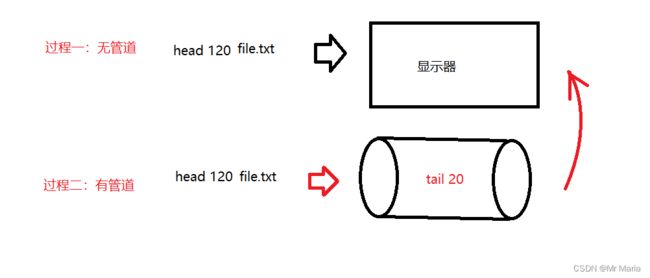
使用管道时,默认隐式地发生了重定向。(本来该显示在显示器上的数据,写到了管道)
- 方法1 head -n50 test > tmp #将前50行装入临时文件tmp tail -n1 tmp #得到中间行
- 方法2 head -n50 test | tail -n1
时间相关的指令
⚡️date显示
date 指定格式显示时间: date +%Y:%m:%d
date 用法:date [OPTION]… [+FORMAT]
- 在显示方面,使用者可以设定欲显示的格式,格式设定为一个加号后接数个标记,其中常用的标记列表如下
%H : 小时(00…23)
%M : 分钟(00…59)
%S : 秒(00…61)
%X : 相当于 %H:%M:%S
%d : 日 (01…31)
%m : 月份 (01…12)
%Y : 完整年份 (0000…9999)
%F : 相当于 %Y-%m-%d - 在设定时间方面
date -s //设置当前时间,只有root权限才能设置,其他只能查看。
date -s 20080523 //设置成20080523,这样会把具体时间设置成空00:00:00
date -s 01:01:01 //设置具体时间,不会对日期做更改
date -s “01:01:01 2008-05-23″ //这样可以设置全部时间
date -s “01:01:01 20080523″ //这样可以设置全部时间
date -s “2008-05-23 01:01:01″ //这样可以设置全部时间
date -s “20080523 01:01:01″ //这样可以设置全部时间
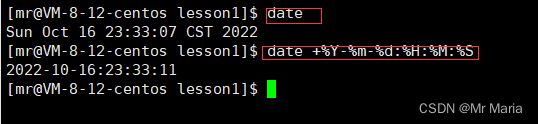
- 时间戳
时间->时间戳:date +%s
时间戳->时间:date -d@1508749502
Unix时间戳(英文为Unix epoch, Unix time, POSIX time 或 Unix timestamp)是从1970年1月1日(UTC/GMT的
午夜)开始所经过的秒数,不考虑闰秒
时间戳方便机器来查看,时间方便人来排查
cal指令
cal命令可以用来显示公历(阳历)日历。公历是现在国际通用的历法,又称格列历,通称阳历。“阳历”又名“太阳
历”,系以地球绕行太阳一周为一年,为西方各国所通用,故又名“西历”。
⚡️命令格式: cal [参数][月份][年份]
⚡️功能: 用于查看日历等时间信息,如只有一个参数,则表示年份(1-9999),如有两个参数,则表示月份和年份
⚡️常用选项:
-3 显示系统前一个月,当前月,下一个月的月历
-j 显示在当年中的第几天(一年日期按天算,从1月1号算起,默认显示当前月在一年中的天数)
-y 显示当前年份的日历
find指令:(灰常重要) -name
- Linux下find命令在目录结构中搜索文件,并执行指定的操作。
- Linux下find命令提供了相当多的查找条件,功能很强大。由于find具有强大的功能,所以它的选项也很多,其中大部分选项都值得我们花时间来了解一下
- 即使系统中含有网络文件系统(NFS),find命令在该文件系统中同样有效,只你具有相应的权限。
- 在运行一个非常消耗资源的find命令时,很多人都倾向于把它放在后台执行,因为遍历一个大的文件系统可能会花费很长的时间(这里是指30G字节以上的文件系统)
⚡️语法: find pathname -options
⚡️功能: 用于在文件树种查找文件,并作出相应的处理(可能访问磁盘)
⚡️常用选项:
-name 按照文件名查找文件
grep指令
⚡️语法: grep [选项] 搜寻字符串 文件
⚡️功能: 在文件中搜索字符串,将找到的行打印出来
⚡️常用选项:
-i :忽略大小写的不同,所以大小写视为相同
-n :顺便输出行号
-v :反向选择,亦即显示出没有 ‘搜寻字符串’ 内容的那一行
zip/unzip指令:
⚡️语法: zip 压缩文件.zip 目录或文件
⚡️功能: 将目录或文件压缩成zip格式
⚡️常用选项:
tar指令(重要)
打包/解包,不打开它,直接看内容
tar [-cxtzjvf] 文件与目录 … 参数:
-c :建立一个压缩文件的参数指令(create 的意思);
-x :解开一个压缩文件的参数指令!
-t :查看 tarfile 里面的文件!
-z :是否同时具有 gzip 的属性?亦即是否需要用 gzip 压缩?
-j :是否同时具有 bzip2 的属性?亦即是否需要用 bzip2 压缩?
-v :压缩的过程中显示文件!这个常用,但不建议用在背景执行过程!
-f :使用档名,请留意,在 f 之后要立即接档名喔!不要再加参数!
-C : 解压到指定目录
bc指令
uname –r指令:
⚡️语法:uname [选项]
⚡️功能: uname用来获取电脑和操作系统的相关信息。
⚡️补充说明:uname可显示linux主机所用的操作系统的版本、硬件的名称等基本信息。
⚡️常用选项:
-a或–all 详细输出所有信息,依次为内核名称,主机名,内核版本号,内核版本,硬件名,处理器类
型,硬件平台类型,操作系统名称
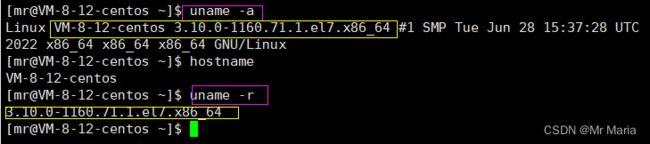
重要的几个热键
- [Tab]按键—具有『命令补全』和『档案补齐』的功能
- [Ctrl]-c按键—让当前的程序『停掉』
- [Ctrl]-d按键—通常代表着:『键盘输入结束(End Of File, EOF 戒 End OfInput)』的意思;另外,他也可以用来取代exit
- [Ctrl] -r按键–用来搜索以前用过的命令
- history 查看历史命令
关机
⚡️语法:shutdown [选项]
⚡️** 常见选项 **
- -r : 在将系统的服务停掉之后就重新启动
- -t sec : -t 后面加秒数,亦即『过几秒后关机』的意思
- -h : 将系统的服务停掉后,立即关机。
扩展命令
⚡️◆ 安装和登录命令:login、shutdown、halt、reboot、install、mount、umount、chsh、exit、last;
⚡️◆ 文件处理命令:file、mkdir、grep、dd、find、mv、ls、diff、cat、ln;
⚡️◆ 系统管理相关命令:df、top、free、quota、at、lp、adduser、groupadd、kill、crontab;
⚡️◆ 网络操作命令:ifconfig、ip、ping、netstat、telnet、ftp、route、rlogin、rcp、finger、mail、 nslookup;
⚡️◆ 系统安全相关命令:passwd、su、umask、chgrp、chmod、chown、chattr、sudo ps、who;
⚡️◆ 其它命令:tar、unzip、gunzip、unarj、mtools、man、unendcode、uudecode。
shell命令以及运行原理
广义上Linux发行版 = Linux内核+外壳程序
狭义上Linux = Linux内核
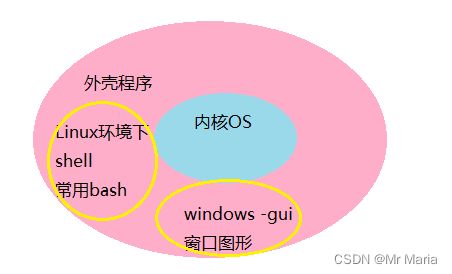
Linux严格意义上说的是一个操作系统,我们称之为“核心(kernel)“ ,但我们一般用户,不能直接使用kernel。
而是通过kernel的“外壳”程序,也就是所谓的shell,来与kernel沟通。如何理解?为什么不能直接使用kernel?
从技术角度,Shell的最简单定义:命令行解释器(command Interpreter)主要包含:
⚡️对比windows GUI,我们操作windows 不是直接操作windows内核,而是通过图形接口,点击,从而完成我们的
操作(比如进入D盘的操作,我们通常是双击D盘盘符.或者运行起来一个应用程序)。
⚡️shell 对于Linux,有相同的作用,主要是对我们的指令进行解析,解析指令给Linux内核。反馈结果在通过内核运
行出结果,通过shell解析给用户。
帮助理解:如果说你是一个闷骚且害羞的程序员,那shell就像媒婆,操作系统内核就是你们村头漂亮的
且有让你心动的MM小花。你看上了小花,但是有不好意思直接表白,那就让你你家人找媒婆帮你提
亲,所有的事情你都直接跟媒婆沟通,由媒婆转达你的意思给小花,而我们找到媒婆姓王,所以我们叫 它王婆,它对应我们常使用的bash。
2.总结
⚡️⚡️⚡️这一篇博客介绍了Linux常用的一些指令,不要死记硬背,俗话说得好“熟能生巧”,只要多用,很自然的就能记住了!!最后我是Maria,一个来自重庆的女孩,现在在读大二,希望和大家一起学习,一起进步!!